Trong kỷ nguyên số, quyền riêng tư cá nhân ngày càng trở thành mối quan tâm hàng đầu của người dùng máy tính. Với Windows 11, việc biết ứng dụng nào đang truy cập camera hay micro của bạn không chỉ là một tiện ích mà còn là một biện pháp bảo vệ dữ liệu cá nhân thiết yếu. Bài viết này của tinnhanhcongnghe.com sẽ hướng dẫn bạn chi tiết các phương pháp để kiểm tra, quản lý và thậm chí vô hiệu hóa quyền truy cập camera và micro trên hệ điều hành Windows 11, giúp bạn yên tâm hơn về sự an toàn thông tin của mình.
Nhận Diện Khi Camera Hoặc Micro Đang Được Sử Dụng
Windows 11 cung cấp những dấu hiệu rõ ràng giúp người dùng dễ dàng nhận biết khi camera hoặc micro đang được một ứng dụng nào đó truy cập. Việc nắm rõ các dấu hiệu này sẽ giúp bạn chủ động hơn trong việc kiểm soát quyền riêng tư.
Dấu hiệu khi camera hoạt động
Khi một ứng dụng bắt đầu sử dụng camera của PC, Windows 11 sẽ hiển thị một thông báo bật lên với nội dung “Camera On” (Camera đang bật). Thông báo này xuất hiện ở góc dưới bên phải màn hình và cho biết camera của bạn đã được kích hoạt. Khi ứng dụng ngừng sử dụng camera, bạn sẽ thấy một thông báo tương tự với nội dung “Camera Off” (Camera đã tắt).
Ngoài ra, trên nhiều mẫu laptop và webcam rời, bạn còn có thể quan sát thấy một đèn báo vật lý (thường là đèn LED nhỏ) nằm cạnh ống kính camera sẽ sáng lên khi camera đang hoạt động. Đây là một chỉ báo trực quan rất hữu ích, không thể bị bỏ qua bởi phần mềm.
Dấu hiệu khi micro hoạt động
Tương tự như camera, khi một ứng dụng bắt đầu sử dụng micro của PC, một biểu tượng micro sẽ xuất hiện trong khay hệ thống (System Tray) ở góc dưới cùng bên phải màn hình. Biểu tượng này là một dấu hiệu trực quan cho thấy micro đang được truy cập.
Bạn có thể di chuột qua biểu tượng micro này để xem tên ứng dụng cụ thể đang sử dụng micro của mình. Tính năng này cung cấp thông tin tức thì, giúp bạn nhanh chóng xác định và phản ứng nếu phát hiện một ứng dụng không mong muốn đang lắng nghe.
 Biểu tượng micro hiển thị trong System Tray Windows 11 khi đang được sử dụng
Biểu tượng micro hiển thị trong System Tray Windows 11 khi đang được sử dụng
Xem Lịch Sử Truy Cập Camera và Micro Từ Cài Đặt Windows
Để có cái nhìn tổng quan và chi tiết hơn về các ứng dụng đã truy cập camera hoặc micro trong quá khứ, bạn có thể sử dụng ứng dụng Cài đặt (Settings) trên Windows 11.
Các bước thực hiện như sau:
- Mở Cài đặt (Settings): Nhấn tổ hợp phím Windows + i để mở nhanh ứng dụng Cài đặt.
- Truy cập Quyền riêng tư & bảo mật: Trong cửa sổ Cài đặt, chọn mục “Privacy & security” (Quyền riêng tư & bảo mật) từ thanh điều hướng bên trái.
- Chọn Camera hoặc Micro và xem Hoạt động gần đây:
- Trong phần “App permissions” (Quyền của ứng dụng) ở khung bên phải, chọn “Camera” hoặc “Microphone” tùy theo thiết bị bạn muốn kiểm tra.
- Trên trang tiếp theo, tìm và nhấp vào mục “Recent Activity” (Hoạt động gần đây).
- Tại đây, bạn sẽ thấy danh sách các ứng dụng đã truy cập camera hoặc micro của mình, cùng với ngày và thời gian chính xác của mỗi lần truy cập. Thông tin này rất hữu ích để phát hiện các hoạt động bất thường.
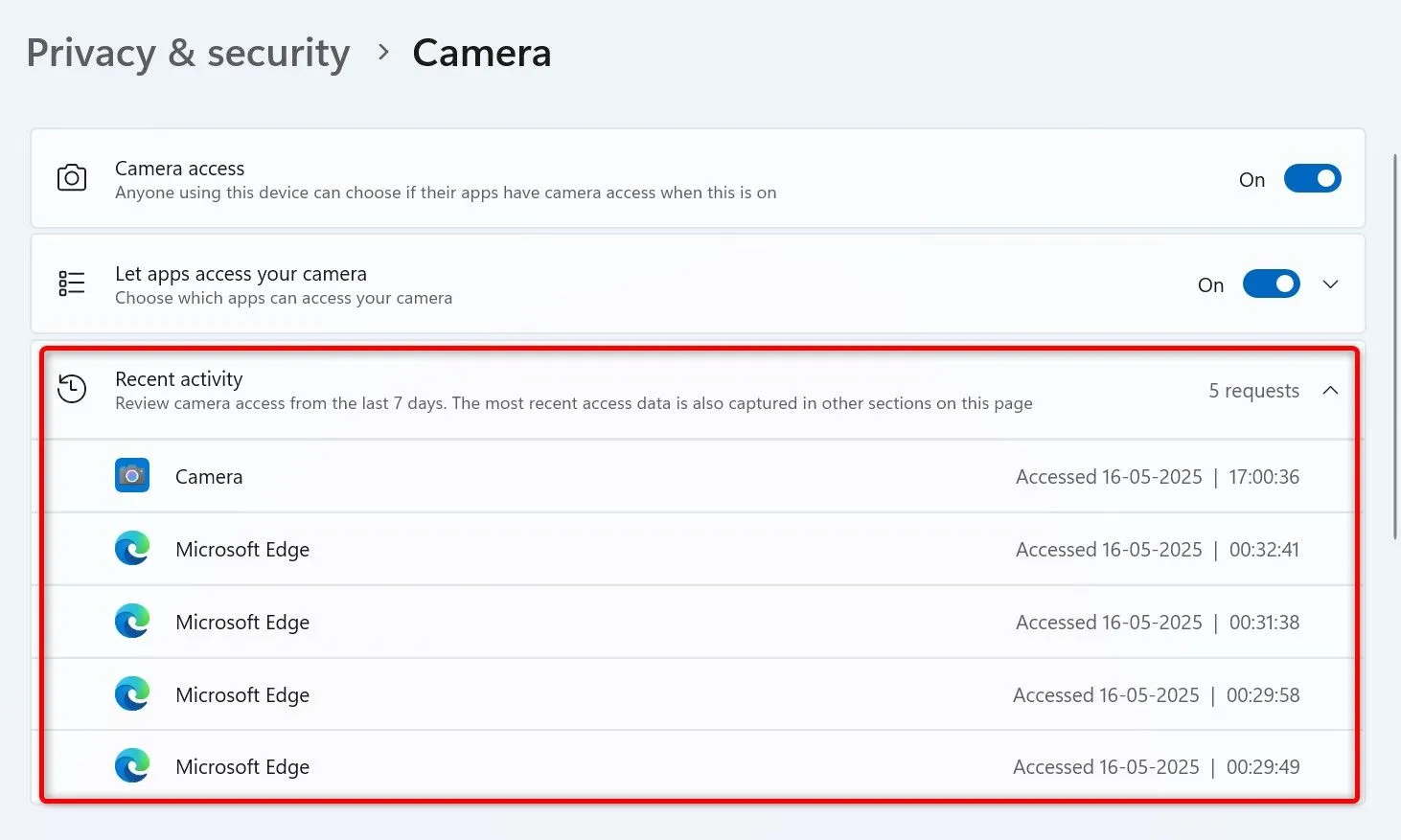 Lịch sử hoạt động gần đây của camera và micro trong cài đặt quyền riêng tư Windows 11
Lịch sử hoạt động gần đây của camera và micro trong cài đặt quyền riêng tư Windows 11
Ngăn Chặn Ứng Dụng Truy Cập Camera Hoặc Micro
Nếu bạn muốn kiểm soát chặt chẽ hơn và ngăn chặn một hoặc nhiều ứng dụng truy cập camera hoặc micro, bạn hoàn toàn có thể thực hiện điều này thông qua ứng dụng Cài đặt của Windows 11.
Các bước như sau:
- Mở Cài đặt (Settings): Nhấn tổ hợp phím Windows + i.
- Truy cập Quyền riêng tư & bảo mật: Từ thanh điều hướng bên trái, chọn “Privacy & security”.
- Chọn Camera hoặc Micro: Trong phần “App permissions”, chọn “Camera” hoặc “Microphone”.
Với ứng dụng cụ thể
Để vô hiệu hóa quyền truy cập camera hoặc micro cho một ứng dụng cụ thể:
- Cuộn xuống phần “Let apps access your camera/microphone” (Cho phép ứng dụng truy cập camera/micro của bạn).
- Tìm ứng dụng mà bạn muốn ngăn chặn.
- Chuyển đổi công tắc bên cạnh tên ứng dụng sang trạng thái “Off” (Tắt).
Với tất cả các ứng dụng
Nếu bạn muốn tắt quyền truy cập camera hoặc micro cho TẤT CẢ các ứng dụng, bao gồm cả ứng dụng hệ thống và ứng dụng của bên thứ ba:
- Ở đầu trang cài đặt “Camera” hoặc “Microphone”, chuyển đổi công tắc “Camera access” hoặc “Microphone access” sang trạng thái “Off” (Tắt).
- Thao tác này sẽ ngăn chặn tất cả các ứng dụng trên PC của bạn truy cập vào thiết bị tương ứng.
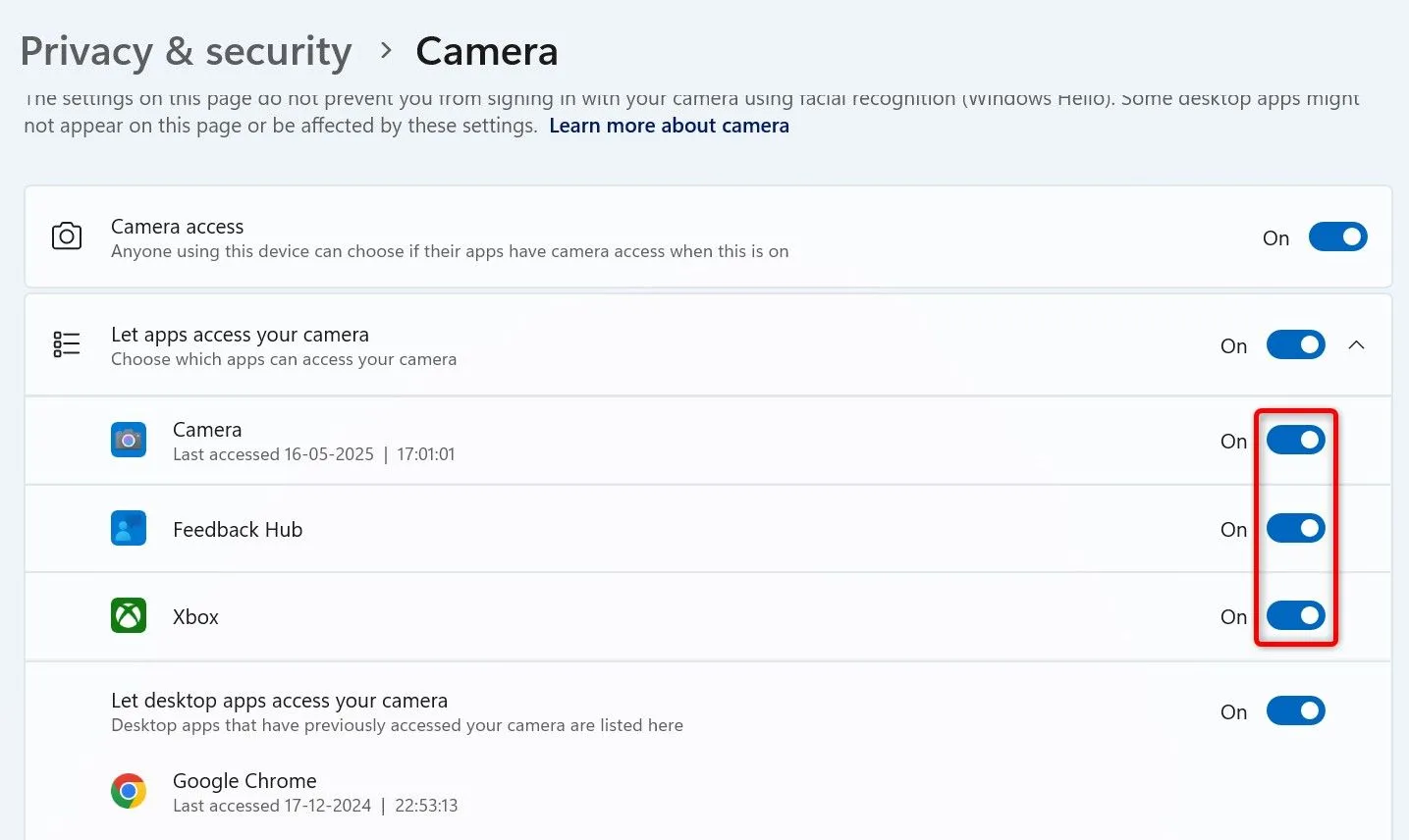 Các nút bật/tắt quyền truy cập camera cho ứng dụng cụ thể trong cài đặt Windows 11
Các nút bật/tắt quyền truy cập camera cho ứng dụng cụ thể trong cài đặt Windows 11
Chặn Các Trang Web Truy Cập Camera Hoặc Micro
Không chỉ ứng dụng, các trang web cũng có thể yêu cầu quyền truy cập camera và micro của bạn, đặc biệt là các trang web hội nghị trực tuyến hoặc gọi điện video. May mắn thay, các trình duyệt web phổ biến đều cung cấp cài đặt để quản lý quyền này.
Google Chrome
Để quản lý quyền truy cập camera/micro trên Chrome:
- Mở cài đặt Chrome: Khởi chạy Chrome, nhấp vào biểu tượng ba chấm ở góc trên bên phải, sau đó chọn “Settings” (Cài đặt).
- Truy cập quyền riêng tư và bảo mật: Từ thanh bên trái, chọn “Privacy and security” (Quyền riêng tư và bảo mật).
- Quản lý cài đặt trang web: Nhấp vào “Site Settings” (Cài đặt trang web), sau đó chọn “Camera” hoặc “Microphone”.
- Tùy chỉnh quyền:
- Để tắt quyền truy cập cho tất cả các trang web, bật tùy chọn “Don’t allow sites to use your camera/microphone” (Không cho phép trang web sử dụng camera/micro của bạn).
- Để quản lý quyền trên cơ sở từng trang web, bạn có thể xem và chỉnh sửa danh sách các trang web đã được cấp hoặc bị chặn quyền truy cập.
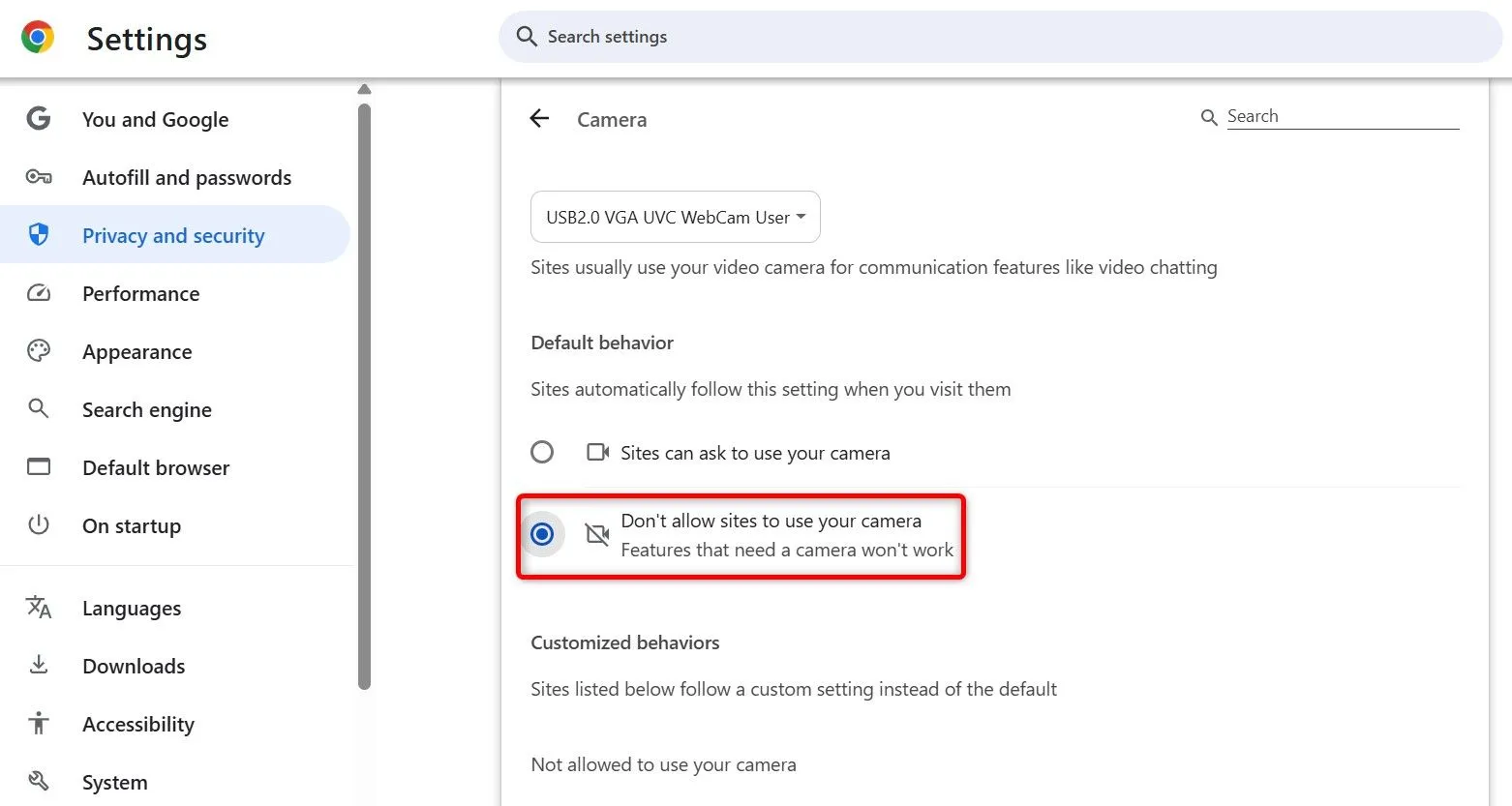 Tùy chọn vô hiệu hóa quyền truy cập camera cho trang web trong cài đặt Google Chrome
Tùy chọn vô hiệu hóa quyền truy cập camera cho trang web trong cài đặt Google Chrome
Mozilla Firefox
Để quản lý quyền truy cập camera/micro trên Firefox:
- Mở cài đặt Firefox: Mở Firefox, nhấp vào biểu tượng ba dấu gạch ngang (hamburger menu) ở góc trên bên phải, sau đó chọn “Settings” (Cài đặt).
- Truy cập quyền riêng tư và bảo mật: Từ thanh bên trái, chọn “Privacy & Security” (Quyền riêng tư & Bảo mật).
- Quản lý quyền: Cuộn xuống phần “Permissions” (Quyền). Bên cạnh “Camera” hoặc “Microphone”, nhấp vào “Settings…” (Cài đặt…).
- Tùy chỉnh quyền:
- Bạn có thể tắt quyền truy cập camera hoặc micro trên cơ sở từng trang web.
- Để chặn tất cả các yêu cầu mới, hãy chọn “Remove All Websites” (Xóa tất cả trang web), sau đó bật tùy chọn “Block new requests asking to access your Camera/Microphone” (Chặn các yêu cầu mới hỏi quyền truy cập Camera/Microphone) và nhấp “Save Changes” (Lưu thay đổi).
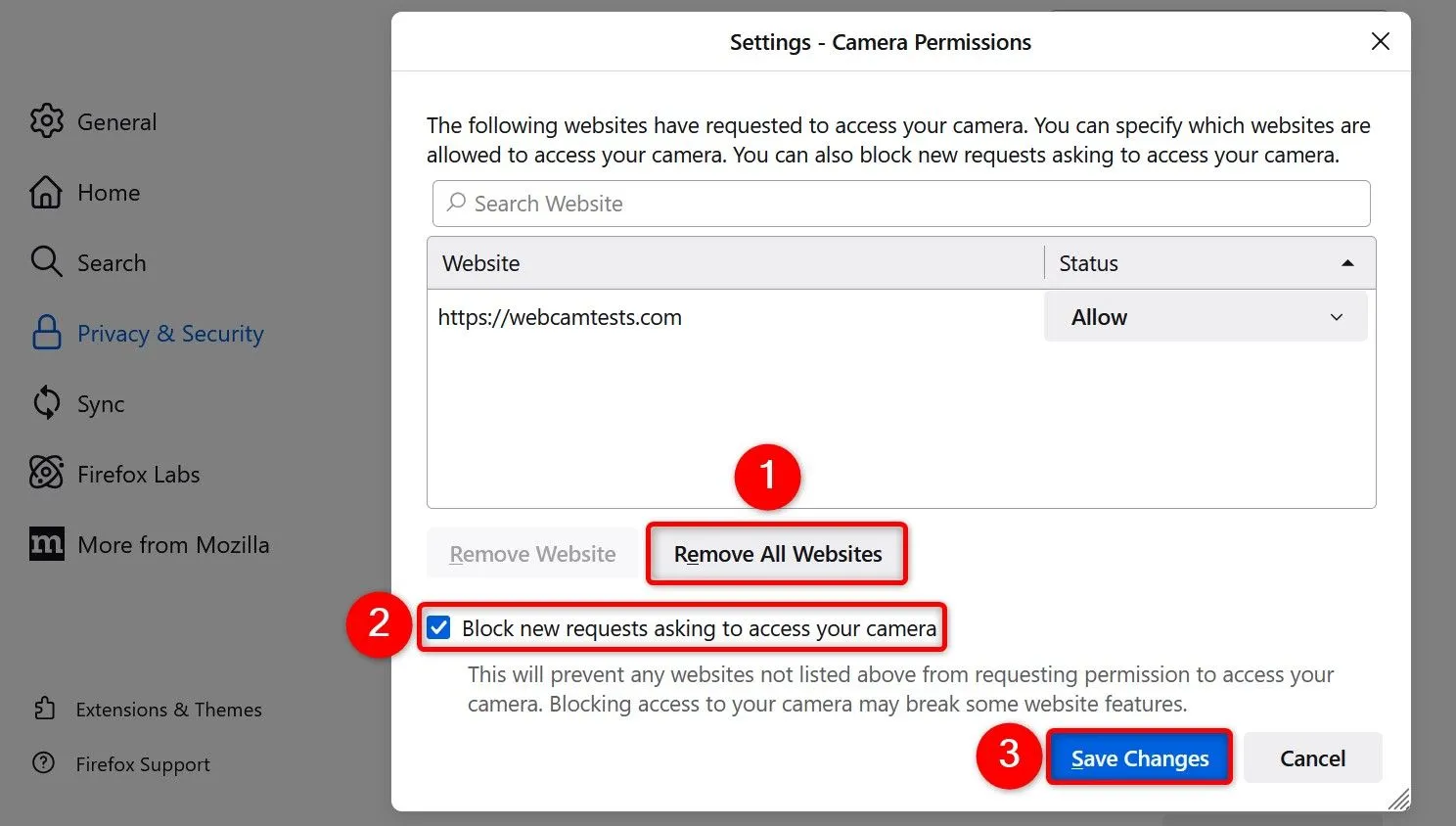 Cài đặt quyền truy cập camera và micro cho trang web trong Mozilla Firefox
Cài đặt quyền truy cập camera và micro cho trang web trong Mozilla Firefox
Microsoft Edge
Để quản lý quyền truy cập camera/micro trên Edge:
- Mở cài đặt Edge: Mở Edge, nhấp vào biểu tượng ba chấm ở góc trên bên phải, sau đó chọn “Settings” (Cài đặt).
- Truy cập Cookies và quyền trang web: Trong thanh bên trái, nhấp vào “Cookies and site permissions” (Cookie và quyền trang web).
- Quản lý quyền camera/micro: Cuộn xuống phần “All permissions” (Tất cả quyền), sau đó chọn “Camera” hoặc “Microphone”.
- Tùy chỉnh quyền:
- Bạn có thể vô hiệu hóa quyền truy cập camera hoặc micro cho các trang web cụ thể.
- Để tắt quyền truy cập cho tất cả các trang web, hãy tắt công tắc “Ask before accessing (recommended)” (Hỏi trước khi truy cập (được khuyến nghị)).
Vô Hiệu Hóa Hoàn Toàn Camera Và Micro Qua Device Manager
Nếu bạn muốn một giải pháp triệt để hơn, ngăn chặn mọi ứng dụng và tiện ích hệ thống truy cập camera hoặc micro, bạn có thể vô hiệu hóa chúng hoàn toàn thông qua Device Manager (Trình quản lý thiết bị). Thao tác này có tác dụng tương tự như việc bạn rút dây thiết bị ra khỏi máy tính.
Các bước thực hiện như sau:
- Mở Device Manager: Nhấn tổ hợp phím Windows + S để mở thanh tìm kiếm, gõ “Device Manager” và khởi chạy tiện ích này.
- Vô hiệu hóa thiết bị:
- Để vô hiệu hóa camera: Mở rộng mục “Cameras”.
- Để vô hiệu hóa micro: Mở rộng mục “Audio inputs and outputs” (Đầu vào và đầu ra âm thanh).
- Nhấp chuột phải vào thiết bị bạn muốn vô hiệu hóa (ví dụ: tên webcam của bạn hoặc micro) và chọn “Disable device” (Vô hiệu hóa thiết bị).
- Trong hộp thoại xác nhận hiện ra, chọn “Yes”.
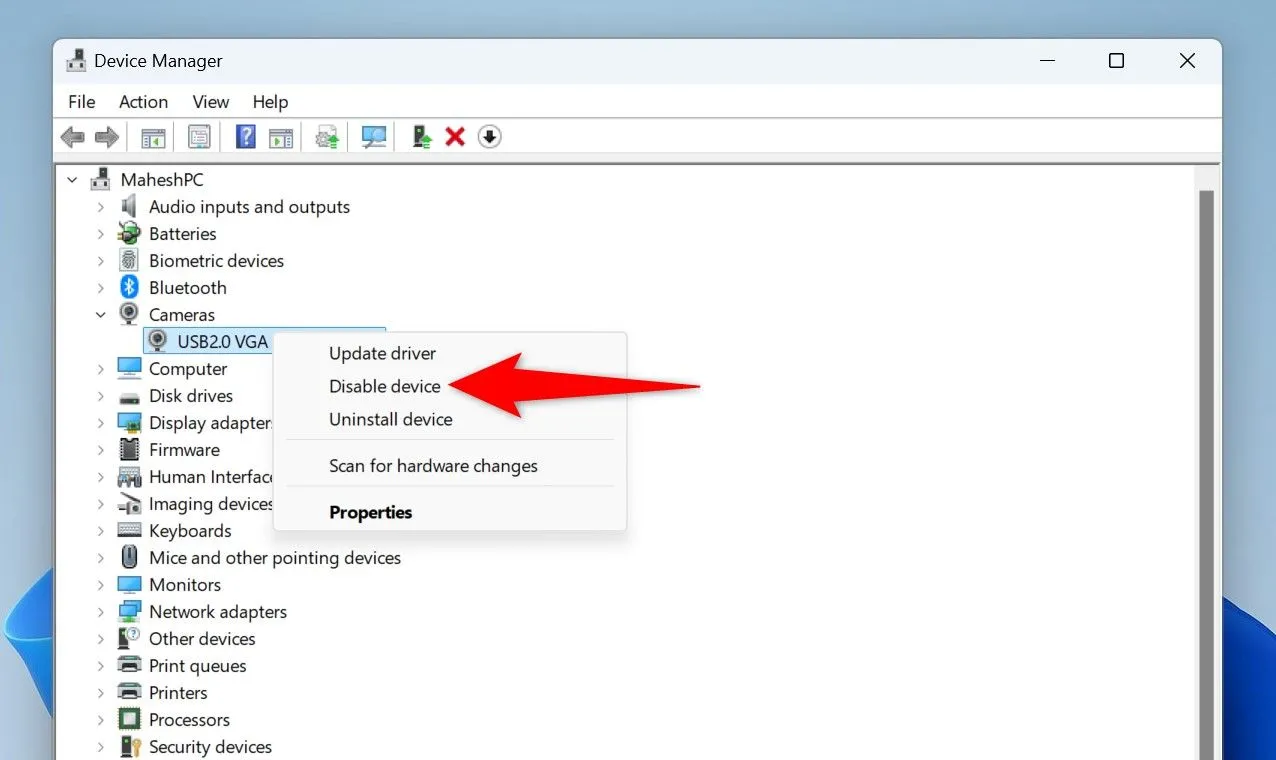 Tùy chọn vô hiệu hóa thiết bị camera trong trình quản lý thiết bị Device Manager trên Windows 11
Tùy chọn vô hiệu hóa thiết bị camera trong trình quản lý thiết bị Device Manager trên Windows 11
Trong tương lai, nếu bạn muốn sử dụng lại thiết bị, chỉ cần lặp lại các bước trên, nhưng thay vì “Disable device”, hãy chọn “Enable device” (Kích hoạt thiết bị).
Kết luận
Việc kiểm soát quyền truy cập camera và micro trên Windows 11 là một phần quan trọng để bảo vệ quyền riêng tư cá nhân của bạn. Từ việc nhận diện các dấu hiệu cơ bản khi thiết bị đang được sử dụng, kiểm tra lịch sử truy cập, cho đến việc ngăn chặn ứng dụng và trang web cụ thể hoặc thậm chí vô hiệu hóa hoàn toàn thiết bị, Windows 11 cung cấp nhiều công cụ để bạn làm chủ thông tin của mình. tinnhanhcongnghe.com khuyến nghị bạn nên thường xuyên kiểm tra các cài đặt quyền riêng tư này để đảm bảo không có hoạt động đáng ngờ nào xảy ra. Đừng quên khám phá thêm các cài đặt quyền riêng tư khác trên Windows 11 để tối ưu hóa trải nghiệm bảo mật của bạn.